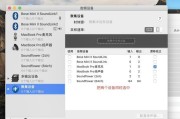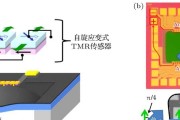电脑已经成为我们日常生活中不可或缺的设备之一,无论是工作还是娱乐,我们都依赖于它。然而,当我们在使用电脑进行语音通话、录制声音或者进行其他音频交流时,麦克风突然无声音的问题往往让人十分困扰。如何解决电脑麦克风无声音的问题呢?话筒不工作的原因又是什么呢?本文将一一为您揭晓。
电脑麦克风无声音的常见原因
1.麦克风硬件故障
在我们解决问题之前,我们首先需要确定问题是不是源自硬件本身。麦克风硬件故障是一种常见的原因,可能是因为麦克风本身老化、损坏或者接触不良导致的。您可以尝试更换一个已知良好的麦克风,如果问题得以解决,那么很可能是原麦克风出现了故障。
2.连接问题
硬件问题解决后,接下来要考虑的是连接问题。连接问题可以包括麦克风没有正确插入电脑的音频输入接口,或者使用的连接线断裂。请检查所有连接,确保它们都正常连接并且牢固。
3.驱动程序问题
驱动程序问题也是常见的原因之一。如果您的驱动程序过时或者损坏,可能会导致麦克风无法正常工作。检查并更新声卡驱动程序可以解决这一问题。
4.系统设置问题
系统设置问题经常被忽略。请确认您的电脑没有将麦克风设置为静音,或者不小心将音量调节至最低。同时,您可能需要检查您的电脑操作系统的隐私设置或权限设置。
5.软件冲突
在使用某些软件时,可能由于其他软件或系统设置的冲突导致麦克风无法使用。确保没有其他应用程序正在使用麦克风,或者尝试在安全模式下运行电脑来排除软件冲突。
6.兼容性问题
有些时候,问题可能来自于硬件与操作系统的兼容性问题。特别是如果您更换了操作系统,或者安装了不兼容的设备驱动程序,可能造成兼容性问题。

解决电脑麦克风无声音的步骤
第一步:检查硬件连接
确保麦克风正确连接到电脑的音频输入插孔。
如果是无线麦克风,请检查电池电量,并确保接收器与电脑之间的连接良好。
第二步:检查麦克风设置
找到电脑的音量图标,通常是右下角的状态栏里。
点击并打开音量混合器,查看是否有麦克风的选项,并确保它没有被设置为静音。
如果您的电脑有主音量设置,请确保麦克风音量没有被调至最低。
第三步:更新或重新安装驱动程序
打开设备管理器,找到声音、视频控制器下面的音频设备。
右击您电脑的声卡,选择“更新驱动程序”。
如果更新驱动程序没有帮助,尝试卸载驱动程序并重新启动电脑,让系统自动重新安装默认驱动。
第四步:排查软件冲突
关闭正在使用麦克风的其他软件。
重新启动电脑,再尝试使用麦克风,看问题是否解决。
如果问题依然存在,使用系统还原功能,恢复到麦克风工作正常的最近时间点。
第五步:操作系统或硬件兼容性问题
如果您最近更改过操作系统,需要检查新系统是否兼容您的麦克风或声卡驱动。
确认您的计算机满足麦克风的最低系统要求。

常见问题解答
在解决电脑麦克风无声音的问题时,您可能会遇到一些常见问题,以下是一些解答:
问:我如何确认我的麦克风设备是否正在被系统检测到?
答:您可以在设备管理器中的声音、视频和游戏控制器部分查看。如果设备正常工作,它应该会显示为“声音输入”并带有绿色的勾选标志。
问:麦克风静音是什么意思?
答:麦克风静音意味着麦克风正在收集声音信号,但是这些信号被系统阻止,没有被记录或传输。请检查音量按钮或电脑设置以解除静音状态。
问:我应该如何正确更新我的声卡驱动程序?
答:您可以通过设备管理器手动更新驱动程序,或者访问官网下载最新的驱动程序进行安装。
问:我电脑的麦克风时好时坏,这是什么原因?
答:时好时坏的麦克风通常与硬件接触不良或者驱动程序不稳定有关。尝试重新插拨麦克风或更新驱动程序看是否能解决问题。

结语
电脑麦克风无声音的问题可能是由多种因素造成的,从简单的硬件连接问题到复杂的软件和系统设置问题。通过以上介绍的步骤,您应该能够逐步诊断并解决这一问题。如果您遵循了所有步骤但问题仍然存在,可能需要寻求专业的技术支持帮助。记住,保持耐心,仔细检查,一般来说麦克风无声音的问题是可以解决的。
标签: #麦克风